Da maggio 2022, Universal Control non è più in versione beta ed è disponibile per tutti gli utenti Mac. Con Universal Control è possibile controllare il Mac e l’iPad o più Mac utilizzando lo stesso trackpad, mouse e tastiera.
Universal Control è una funzione che semplifica il flusso di lavoro e consente di utilizzare gli stessi dispositivi di input per tutti i dispositivi compatibili nel raggio di 30 metri. Il vantaggio di questa funzione è evidente: non è necessario passare da un dispositivo di input all’altro o utilizzare dispositivi di input separati per ogni dispositivo, il che può essere scomodo e inefficiente.
Il controllo universale è particolarmente utile per chi passa spesso da un dispositivo all’altro e da un’attività all’altra. Con Universal Control è possibile separare gli spazi di lavoro senza usare il mirroring dello schermo e gestire efficacemente ogni spazio di lavoro.
Nel complesso, Universal Control è un’ottima aggiunta all’ecosistema Apple, che rende più facile per gli utenti il multitasking e il lavoro ininterrotto su più dispositivi.
Come attivare Universal Control su Mac?
Abilitare Universal Control su un Mac è una procedura relativamente semplice. Ecco i passaggi da seguire:
- Fate clic sull’icona Apple e selezionate “Impostazioni di sistema”.
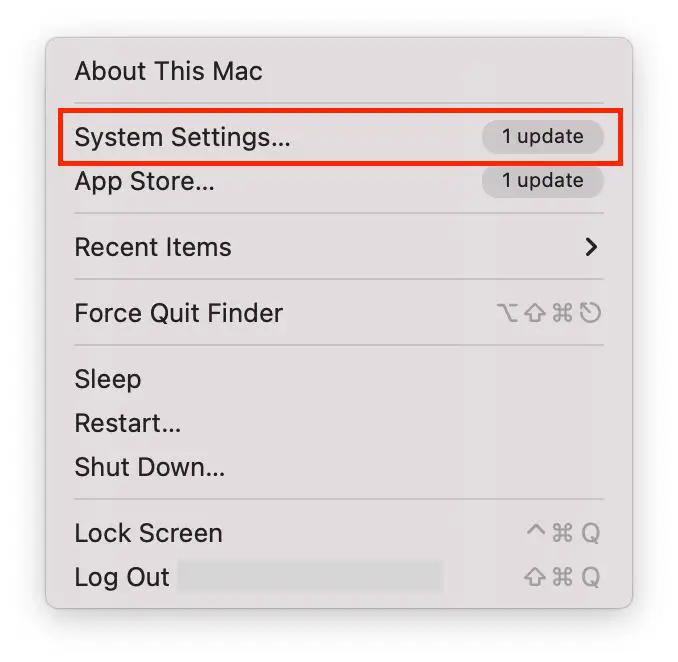
- Quindi fare clic su “Visualizzazioni”.
- Quindi, fare clic sul pulsante “Avanzate” nella parte inferiore della schermata.
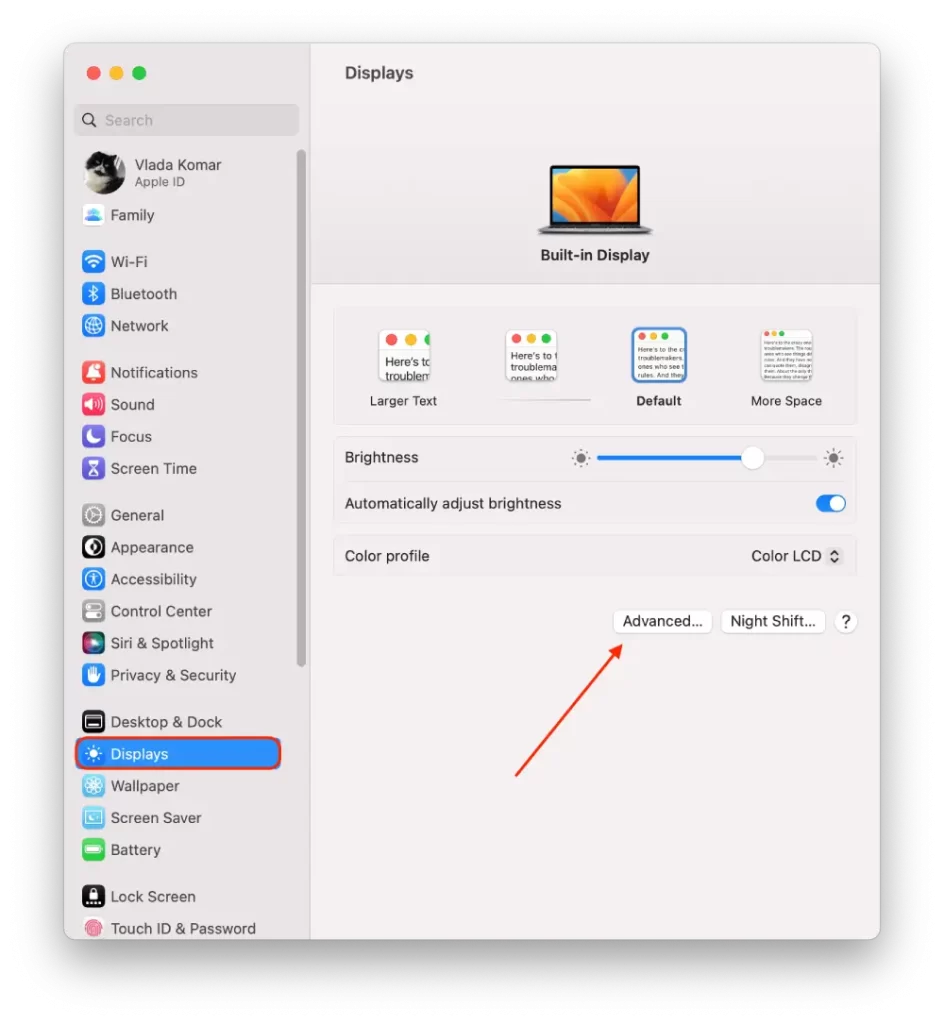
- Quindi attivate “Consenti al puntatore e alla tastiera di spostarsi tra qualsiasi Mac o iPad nelle vicinanze” e “Spingi attraverso il bordo di un display per collegare un Mac o iPad nelle vicinanze”.
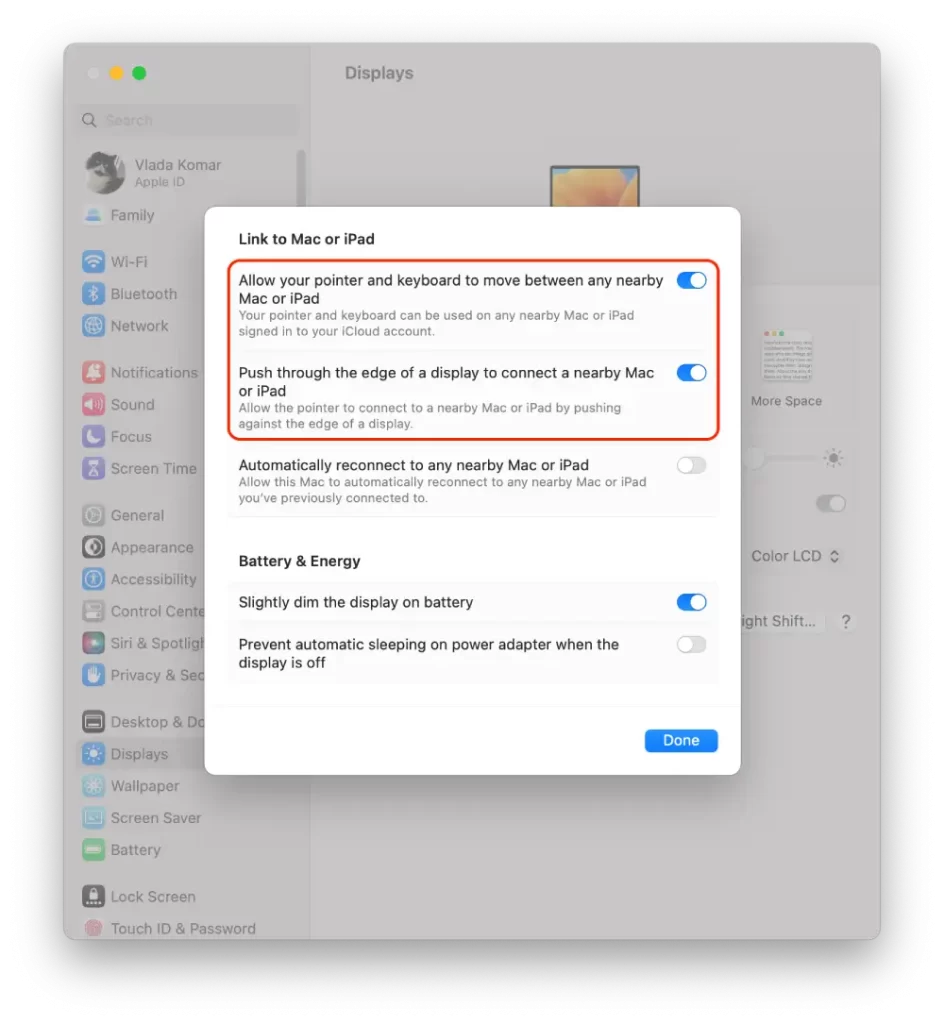
Se avete più di un Mac, potete anche aggiungerli a Universal Control: eseguite gli stessi passaggi su ogni dispositivo.
Come attivare il Controllo universale su iPad?
Per utilizzare Universal Control su un iPad, dovete innanzitutto assicurarvi che il vostro iPad sia dotato di iPadOS 15 o successivo e che sia connesso allo stesso account iCloud del vostro Mac. Ecco i passaggi per abilitare Universal Control sull’iPad:
- È necessario aprire l’app Impostazioni sull’iPad.
- Selezionare quindi la sezione Generale.
- Quindi, selezionare AirPlay e Handoff.
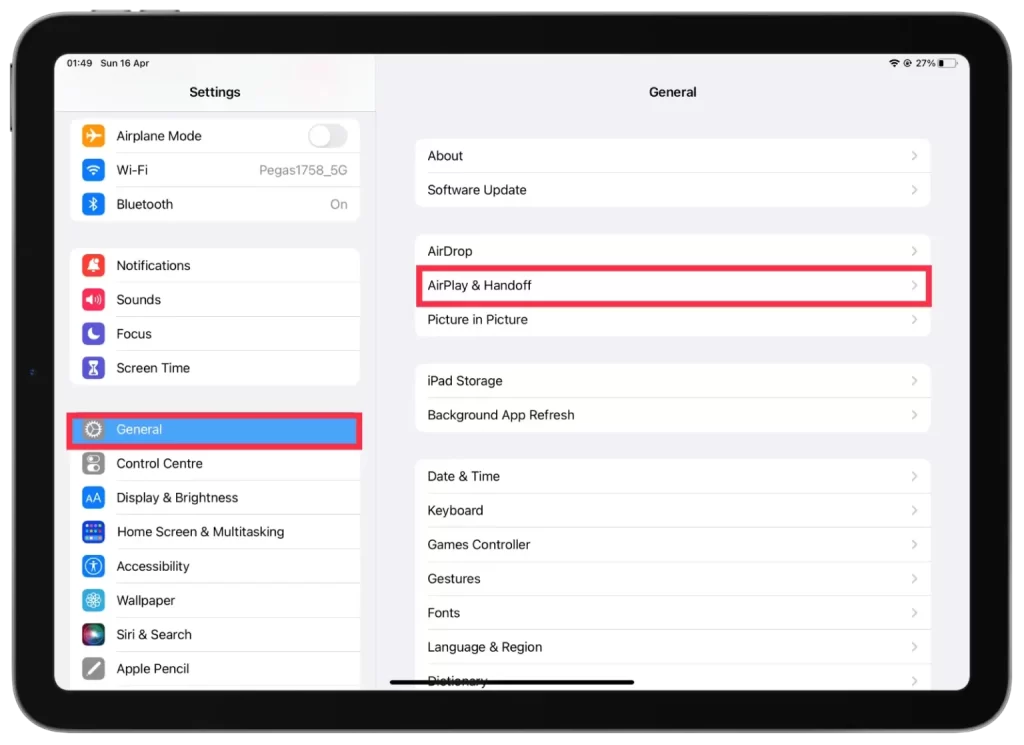
- Quindi attivare Cursore e Tastiera.
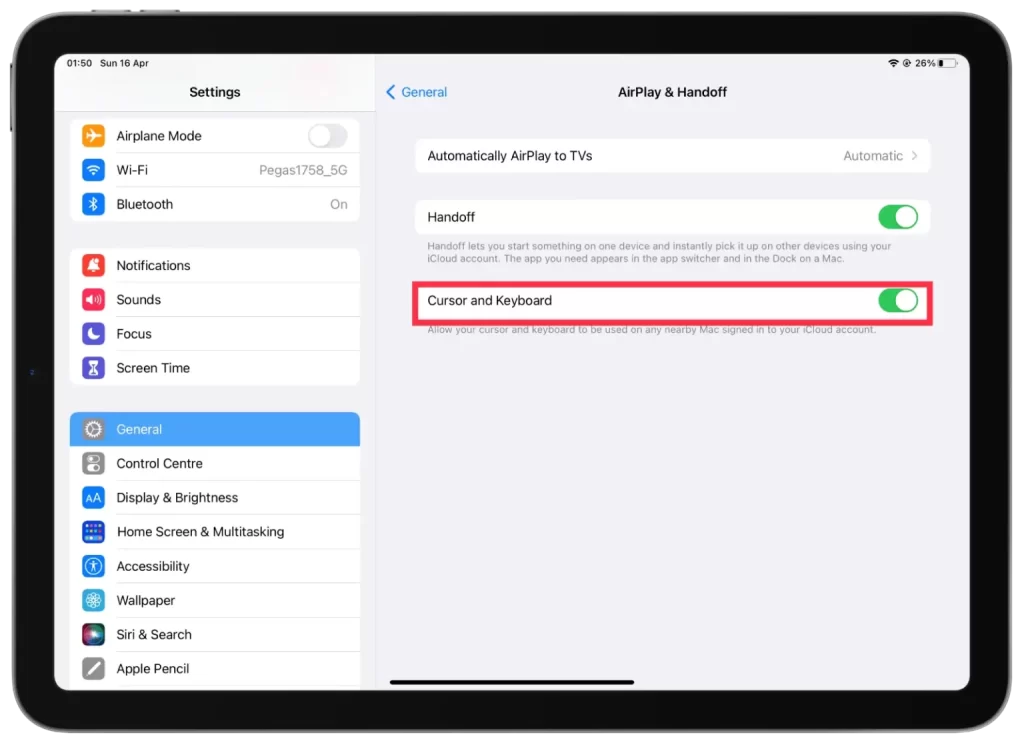
Avete attivato Universal Control sull’iPad e ora potete usarlo per controllare il Mac e lavorare senza problemi su entrambi i dispositivi.
Come utilizzare il Controllo universale?
Dopo aver seguito i passaggi precedenti e aver attivato Universal Control, è ora possibile controllare il Mac e l’iPad utilizzando gli stessi dispositivi di input. Ora tutto ciò che dovete fare per utilizzare questa funzione è accedere al Mac e all’iPad con lo stesso ID Apple e tenerli vicini.
È quindi possibile utilizzare il trackpad o il mouse di uno dei dispositivi per spostare il cursore sullo schermo dell’altro dispositivo, passando da un display all’altro senza soluzione di continuità.
Ad esempio, se avete un MacBook Pro e un iPad Pro, potete affiancarli e utilizzare la tastiera e il trackpad del MacBook Pro per inserire testo e navigare sull’iPad. Allo stesso modo, se avete una Magic Keyboard collegata all’iPad, potete usarla per controllare il Mac.
Compatibilità con il controllo universale
Per funzionare, Universal Control richiede hardware e software specifici. Ecco la ripartizione dei requisiti di compatibilità:
Compatibilità hardware
- Mac: Qualsiasi Mac con un chip Apple M1 o un Mac basato su Intel con un anno di modello 2016 o successivo.
- iPad: Qualsiasi iPad con iPadOS 15 o successivo.
Compatibilità del software
- Mac: macOS Monterey o successivo.
- iPad: iPadOS 15 o successivo.
Requisiti di rete
- Entrambi i dispositivi devono essere collegati alla stessa rete Wi-Fi.
- Il Bluetooth deve essere abilitato su entrambi i dispositivi.
Se si soddisfano tutti questi requisiti, si dovrebbe essere in grado di utilizzare Universal Control per controllare il Mac e l’iPad utilizzando gli stessi dispositivi di input. Vale la pena notare che non tutti i modelli di Mac e iPad sono compatibili con Universal Control, quindi assicuratevi di verificare la compatibilità prima di tentare di utilizzare questa funzione.
Come risolvere il problema del mancato funzionamento di Universal Control su Mac o iPad?
Se il problema è che Universal Control non funziona sul Mac o sull’iPad, ecco alcuni passaggi per la risoluzione dei problemi:
Verificare la compatibilità
Assicuratevi che il vostro Mac e iPad siano compatibili con Universal Control. Fate riferimento ai requisiti di compatibilità citati in precedenza per assicurarvi che i vostri dispositivi soddisfino i requisiti.
Aggiornamento del software
Assicuratevi che il Mac e l’iPad abbiano la versione più recente dei rispettivi sistemi operativi. Verificare la presenza di aggiornamenti nell’app Preferenze di sistema sul Mac e nell’app Impostazioni sull’iPad.
Riavviare i dispositivi
A volte, il semplice riavvio dei dispositivi può risolvere il problema. Provate a riavviare il Mac e l’iPad e poi provate a utilizzare nuovamente Universal Control.
Disattivare e attivare il Controllo universale
Ripetere i passaggi della sezione precedente per spegnere e riaccendere la funzione. Quindi verificare nuovamente il funzionamento del Controllo universale.










